分享win764位系統u盤安裝圖文詳細教程
發布時間:2022-05-24 文章來源:xp下載站 瀏覽:
|
Windows 7,中文名稱視窗7,是由微軟公司(Microsoft)開發的操作系統,內核版本號為Windows NT 6.1。Windows 7可供家庭及商業工作環境:筆記本電腦 、平板電腦 、多媒體中心等使用。和同為NT6成員的Windows Vista一脈相承,Windows 7繼承了包括Aero風格等多項功能,并且在此基礎上增添了些許功能。 win764位系統u盤安裝教程在哪里能找到,很多人都想重裝電腦系統,因為電腦系統用久了都會卡,而且有時候會電腦系統崩潰,那么就需要win764位系統u盤安裝,很多網友不知道哪里能找到教程,現在就讓小編分享win764位系統u盤安裝教程給大家,保證大家都能學會。 win764位系統u盤安裝教程: 步驟一:U盤的制作和BIOS完成后,將電腦重新啟動。當然電腦重新啟動前也需要將U盤啟動盤插在電腦USB接口上。 步驟二:重啟后進入口袋PE選擇界面時,選擇第一項“啟動口袋U盤Windows8PE維護系 統”,并按下回車鍵(即鍵盤上的enter鍵)。如圖1  步驟三:雙擊桌面上的“口袋PEGhost”。如圖2  步驟四:選擇你要安裝的磁盤,默認即可,確認無誤后,點擊“確定”如圖3  步驟五:在彈出的對話框里選擇“是”。(安裝系統前事先把c盤重要的數據拷貝到其他磁盤)如圖4 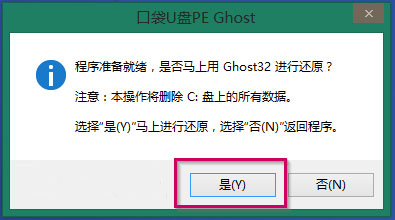 步驟六:接著就會出現系統還原界面進度條,如圖5 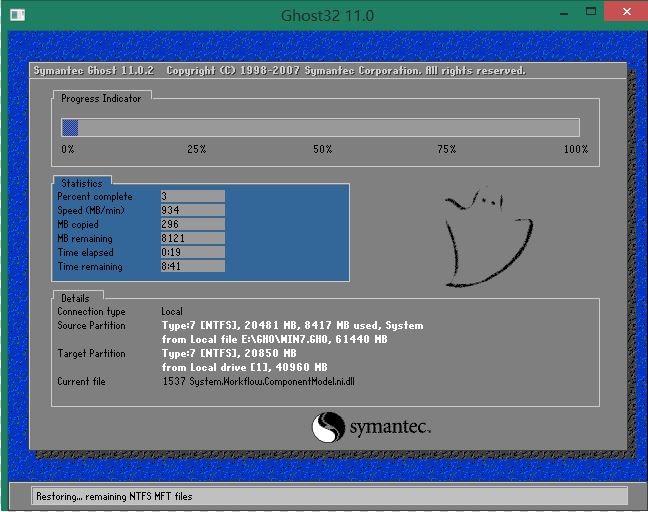 步驟七:系統還原完成后就出現提示是否馬上重新啟動計算機,如圖6 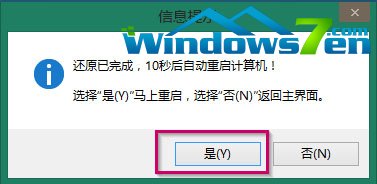 以上就是win764位系統u盤安裝教程了,很多網友還不知道win764位系統u盤安裝嗎?現在就來看看小編為你們整理的這篇文章吧,這種方法很簡單,對于小白來說,容易上手,小白們自己按照小編的教程動手看看,很容易就安裝好了,這樣的方法非常不錯哦,希望能幫到大家。 Windows 7簡化了許多設計,如快速最大化,窗口半屏顯示,跳轉列表(Jump List),系統故障快速修復等。Windows 7將會讓搜索和使用信息更加簡單,包括本地、網絡和互聯網搜索功能,直觀的用戶體驗將更加高級,還會整合自動化應用程序提交和交叉程序數據透明性。 |
本文章關鍵詞: 分享win764位系統u盤安裝圖文詳細教程
相關文章
上一篇:最詳細的硬盤安裝win7步驟
本類教程排行
系統熱門教程
本熱門系統總排行

